Enheter med Windows 10 er vanligvis ikke det første valget for de som ønsker å tegne. Mange brukere foretrekker å koble et digitalt tegnebrett eller en tegneblokk til Windows-systemet sitt når de skal lage kunst. Uansett om man bruker tegnebrett, tegneblokker eller enheter som Surface Studio eller Surface Tablets, kreves det egne applikasjoner for å kunne tegne.
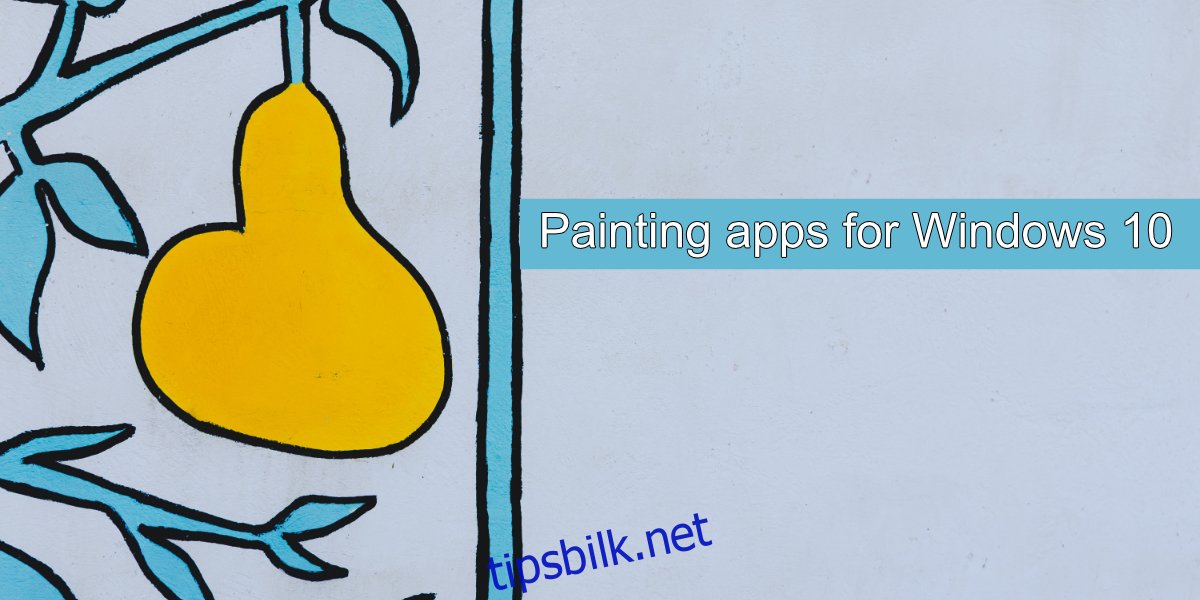
De Beste Maleappene for Windows 10
Maleapper er designet for å fungere med berøringsinput. Dette betyr at du kan bruke fingeren på en berøringsfølsom skjerm, mus/styreflate eller en pekepenn. En god maleapp bør støtte alle disse inputmetodene. Hvis du derimot er ute etter en app for profesjonell bruk eller læringsformål, er det viktig at den også registrerer endringer i trykk og har et bredt utvalg av børster. Her er en liste over noen apper som er verdt å utforske.
1. Sketchbook
Sketchbook fremstår som et fremragende verktøy for tegning og maling. Det er et solid alternativ til den populære Procreate-appen for iPad. Appen leveres med et sett av børster for maling, blekk og blyant, som gir brukerne muligheten til å lage alt fra enkle skisser til komplekse malerier. Tidligere var appen gratis, men koster nå rundt $20. Den er tilgjengelig for Mac, iOS og Android. Sketchbook er kompatibel med PSD-filer og lar deg installere flere børster.
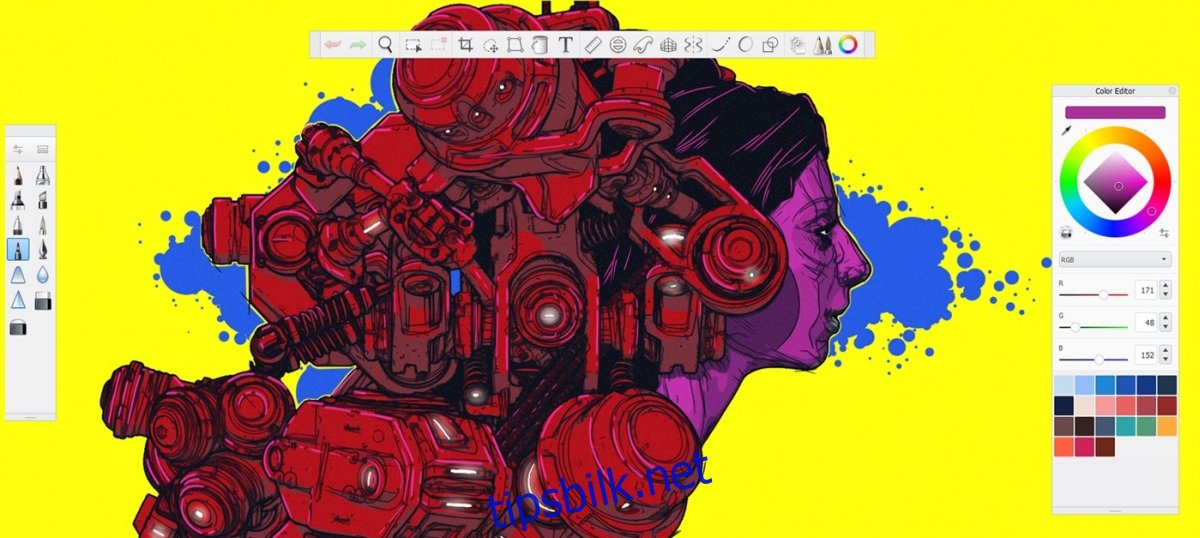
2. Krita
Krita er en kraftig app som i tillegg er helt gratis. Den utmerker seg som et tegneverktøy med tilpassbare børster, stabilisering for de med skjelvende hender, og den kan også brukes til å skape 2D-animasjoner. Selv om appen kanskje ikke er det mest intuitive valget for nybegynnere, er det ingenting som hindrer deg i å lære å bruke den. Det krever imidlertid litt tid å sette seg inn i hvordan appen fungerer og hvordan man setter opp sitt eget arbeidsområde. Krita har tegneguider for linjer og kurver, formverktøy, lagadministrasjon, støtte for PSD-filer og omfattende dokumentasjon som kan hjelpe deg i gang, spesielt hvis du er kjent med Photoshop.
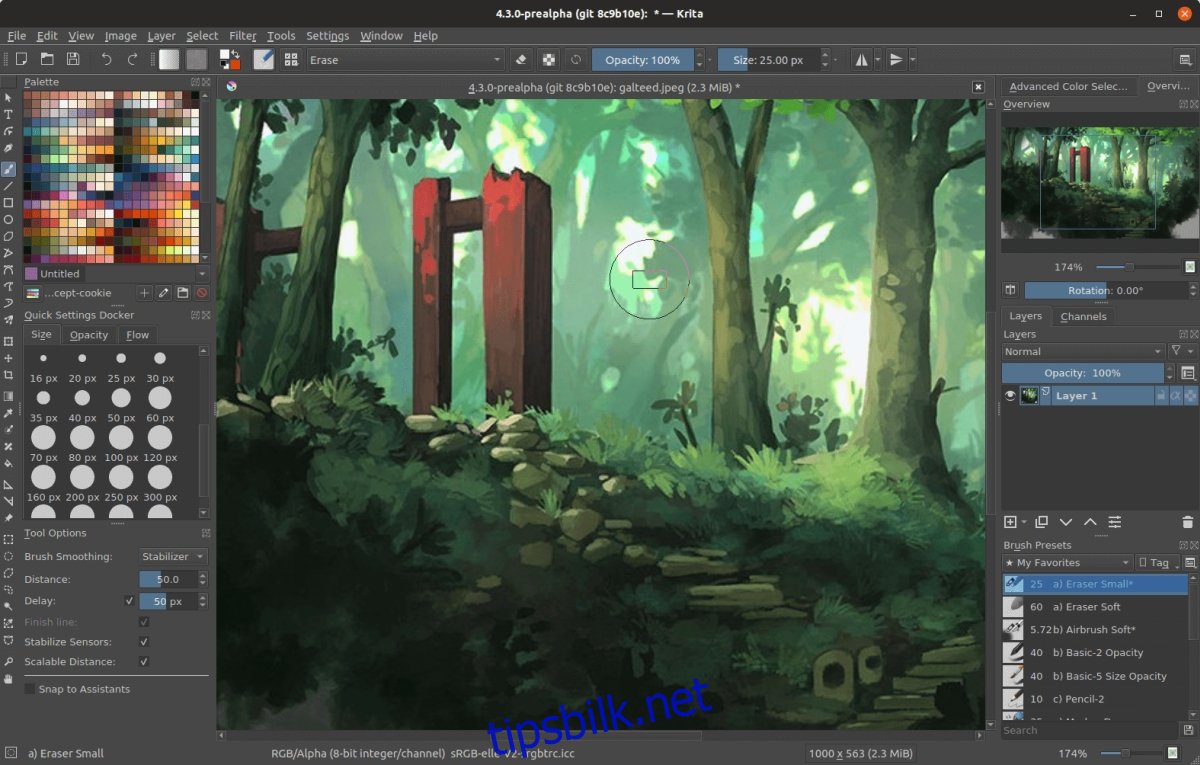
3. Clip Studio Paint
Clip Studio Paint er ideell for raske skisser og mindre prosjekter når du er på farten. Appen fungerer utmerket med pekepenn, registrerer endringer i trykk, og er egnet for både berøringsenheter og stasjonære maskiner med Wacom-nettbrett. Den har hundrevis av tilpassbare børster, samt et stort antall tredjeparts børster som kan installeres. I tillegg har appen 3D-karaktermodelleringsverktøy. Clip Studio Paint er også et godt valg hvis du vil tegne tegneserier eller manga.
Pro-versjonen koster omtrent $50, mens versjonen med tegneseriefunksjoner koster rundt $219. Det finnes en gratis prøveversjon, slik at du kan teste appen før du bestemmer deg for å kjøpe den.

4. Concepts
Concepts er en app som er i bruk hos store selskaper som Disney og Apple. Appen er gratis, men en pro-versjon med utvidede funksjoner er tilgjengelig. Concepts fungerer godt med berøringsenheter, samt stasjonære og bærbare datamaskiner som er tilkoblet et tegnebrett. Appen reagerer på trykkendringer fra pekepennen og tilbyr tegnebørster som etterligner ekte penner og blyanter. I tillegg har appen formverktøy, snapping- og veiledningsverktøy, vektorskisser, og den kan eksportere filer til PSD hvis du ønsker å arbeide videre med dem i Photoshop.
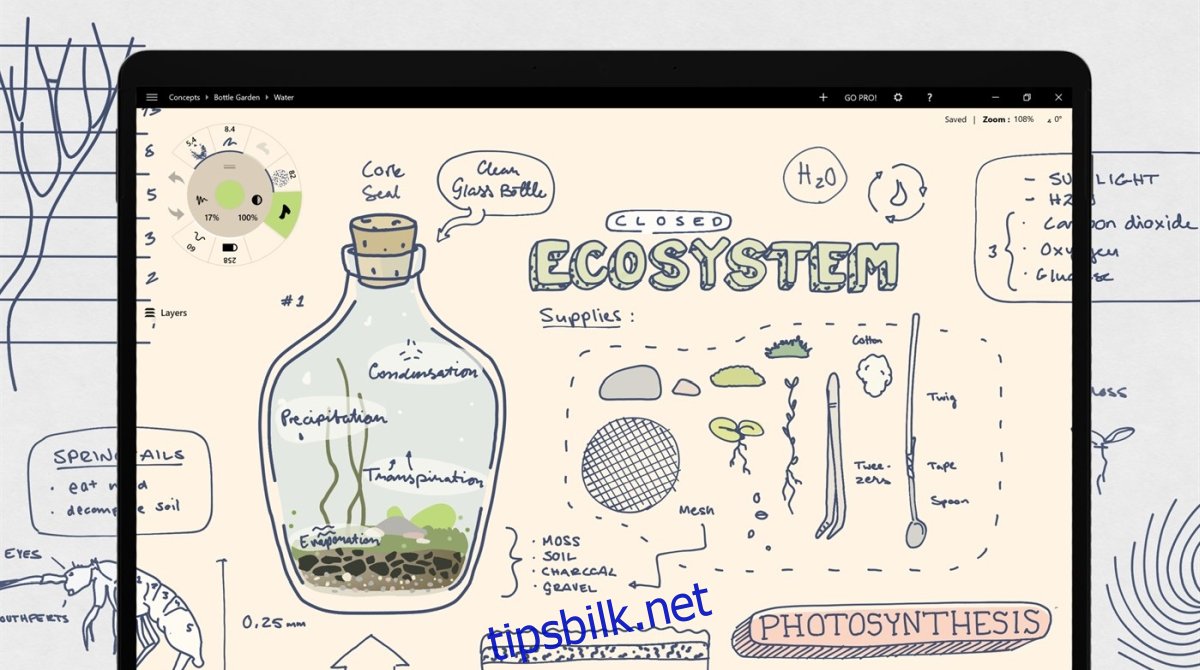
5. Inkscape
Inkscape er unik på denne listen da den er gratis og åpen kildekode. Dette betyr ikke at appen er mindre kraftfull eller har færre funksjoner enn kommersielle alternativer. Inkscape har verktøy for frihåndstegning (pennverktøy og baneredigering), formverktøy, støtte for pekepenn (tegnebrett) og et bredt utvalg av børster. Brukergrensesnittet ligner på Photoshop, noe som gjør det lett å sette opp arbeidsområdet. Dessverre fungerer ikke Inkscape like godt med berøringsenheter, og det kan være nødvendig å bruke et tegnebrett hvis du ønsker å tegne med pekepenn. Det er også anbefalt å vite hvordan du setter opp et tegnebrett før du bruker denne appen.
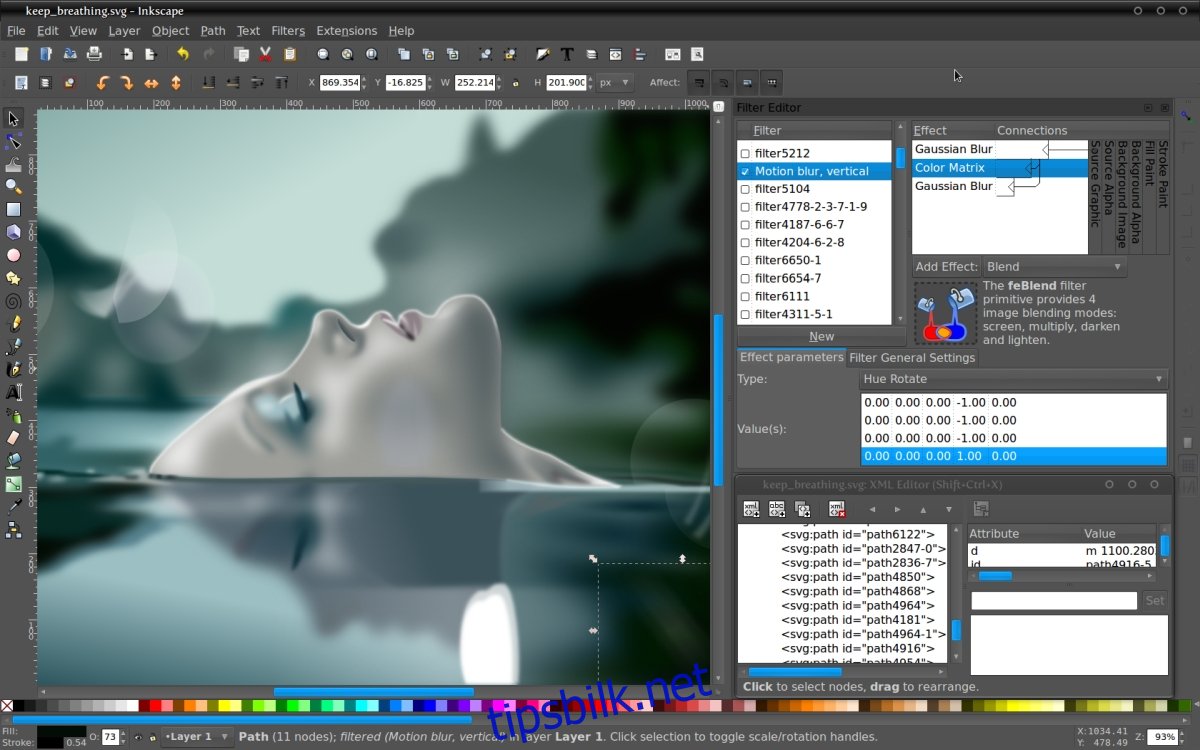
Konklusjon
Hvis du er i ferd med å lære digital tegning, kan det være en god idé å starte med en enkel app. Det er også viktig å sørge for at du bruker en tegneapp og ikke en fotoredigeringsapp. Selv om fotoredigeringsapper kan fungere, er de ikke primært utviklet som tegneverktøy. Prøv ut forskjellige verktøy og gi hvert av dem noen dager for å finne ut hva som fungerer best for deg.